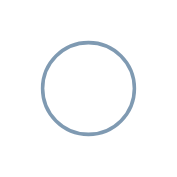-
인터넷을 사용하다 보면 꼭 필요한 정보나 서류를 출력하려고 할 때 팝업창이 차단되어 진행이 안 되는 경우가
많습니다. 이럴 때 알아두면 유용한 것이 바로 팝업차단해제방법입니다.
특히 공공기관 사이트, 은행, 쇼핑몰, 교육사이트 등에서는 필수적으로 팝업을 허용해야 원활한 이용이 가능하죠.
이번 포스팅에서는 각 브라우저마다 팝업차단해제방법과 설정 경로, 그리고 주의사항까지 한눈에 보기 쉽게
정리해 드리겠습니다.

목차
2. 엣지(Microsoft Edge) 브라우저 팝업차단해제방법
3. 사파리(Safari, Mac) 브라우저 팝업차단해제방법
4. 웨일(Naver Whale) 브라우저 팝업차단해제방법
5. 인터넷 익스플로러(IE) 팝업차단해제방법 (구버전 사용 시)
1. 크롬(Chrome) 브라우저 팝업차단해제방법
가장 많이 사용하는 브라우저인 크롬에서는 설정을 통해 간단히 팝업을 허용할 수 있습니다.
1️⃣ 크롬 우측 상단의 세로 점 세 개(⁝) 클릭
2️⃣ 설정 ➤ 개인정보 및 보안 ➤ 사이트 설정
3️⃣ 아래로 스크롤 후 팝업 및 리디렉션 클릭 ➤ 허용으로 변경
📌 특정 사이트만 팝업 허용도 가능합니다. '허용' 목록에 해당 도메인을 추가해 주세요.



팝업 차단 해제 방법 2. 엣지(Microsoft Edge) 브라우저 팝업차단해제방법
마이크로소프트 엣지는 윈도 10, 11의 기본 브라우저로 사용 비중이 점점 높아지고 있습니다.
1️⃣ 엣지 우측 상단의 점 세 개(…) 클릭 ➤ 설정 클릭
2️⃣ 쿠키 및 사이트 권한 선택 ➤팝업 및 리디렉션 클릭
3️⃣ ;차단(권장)스위치를 끄거나 허용 사이트를 추가합니다.
📌 엣지는 브라우저 자체 보안이 높기 때문에, 허용 후에도 사이트에서 직접 팝업 허용 여부를
다시 확인할 수 있습니다.
3. 사파리(Safari, Mac) 브라우저 팝업차단해제방법
Mac 사용자라면 사파리를 통해 설정을 조정할 수 있습니다.
1️⃣ Safari 상단 메뉴바 ➤ ;Safari 클릭 ➤ 환경설정
2️⃣웹사이트 탭 클릭 ➤ 왼쪽 목록에서 팝업 창 선택
3️⃣ 각 사이트에 대해 ‘허용’ 선택
📌 사파리는 사이트별로 팝업 허용 여부를 지정할 수 있어 유연성이 좋습니다.
4. 웨일(Naver Whale) 브라우저 팝업차단해제방법
네이버 웨일은 국내 사용자에게 최적화된 브라우저로, 팝업 허용 설정도 간단하게 조정할 수 있습니다.
1️⃣ 브라우저 오른쪽 상단 ≡ (삼선 메뉴) 클릭 ➤ '설정' 진입
2️⃣ 왼쪽 메뉴에서 '개인정보 보호' ➤ '사이트 권한' 선택
3️⃣ 팝업 및 리디렉션 항목 클릭 ➤ 허용 또는 예외 사이트 추가
📌 특정 사이트만 팝업을 허용하려면 허용 항목에서 도메인을 직접 추가해 주세요.
📌 웨일 브라우저는 크롬 기반이라 설정 구조가 비슷하지만, 웨일온 등 네이버 서비스와 연동성이 높아
팝업 허용이 필수적인 경우가 많습니다.
5. 인터넷 익스플로러(IE) 팝업차단해제방법 (구버전 사용 시)
일부 구형 시스템에서는 여전히 익스플로러 사용이 요구되기도 합니다.
1️⃣ 도구(Tools) ➤ 인터넷 옵션 클릭
2️⃣ 개인 정보 탭 클릭 ➤ 팝업 차단 체크 해제 또는 설정 클릭 후 사이트 추가
📌 인터넷 익스플로러는 공식 지원 종료로 인해 사용을 최소화하는 것이 좋습니다.



팝업 차단 해제 방법 6. 스마트폰에서 팝업차단해제방법
1) 안드로이드(Android) 팝업 차단 해제 방법
크롬 브라우저를 사용하는 안드로이드 스마트폰에서는 설정 몇 가지로 팝업 허용이 가능합니다.
1️⃣ 크롬 앱 실행 ➤ 오른쪽 상단 점 3개(메뉴) 클릭 ➤ 설정
2️⃣ 사이트 설정 메뉴로 이동
3️⃣ 팝업 및 리디렉션 항목 선택 ➤ 허용으로 전환
📌 해당 메뉴가 회색으로 비활성화되어 있다면, 자녀 보호 기능이나 보안 앱에서 설정을 제한 중일 수 있습니다.
이 경우 해당 앱의 설정도 함께 점검하세요.
📌 기타 모바일 브라우저(삼성 인터넷 등)
설정 ➤ 유용한 기능 ➤ 팝업 차단 ➤ 끔으로 변경


팝업 차단 해제 방법 2) 아이폰(iPhone, iOS) 팝업 차단 해제 방법
아이폰에서는 기본 브라우저 Safari를 통해 팝업 허용 설정을 할 수 있습니다.
1️⃣ 아이폰 홈화면에서 ‘설정’ 앱 실행
2️⃣ 아래로 스크롤 → ‘Safari’ 항목 클릭
3️⃣ 중간쯤에 있는 팝업 차단 항목의 스위치를 끔(OFF)으로 변경
📌 이 설정을 변경하면 Safari에서 기본적으로 차단되던 팝업창이 표시됩니다.
📌 주의사항: iOS에서는 설정을 변경해도 일부 앱 내 브라우저에서는 팝업 지원이 제한될 수 있으므로,
필요한 경우 외부 브라우저로 열기 기능을 활용하세요.


팝업 차단 해제 방법 7. 팝업차단해제 시 꼭 기억할 주의사항
🔹 모든 사이트에 팝업 허용은 지양
원치 않는 광고성 팝업이 자동 실행될 수 있습니다.
🔹 보안 사이트는 예외 처리 필요
공공기관이나 은행은 보안 모듈 설치가 동반될 수 있으므로 팝업 차단 외에도
ActiveX 또는 보안 프로그램 설치 확인이 필요합니다.
🔹 모바일에서는 별도 앱 설정 필요
모바일 브라우저(예: 삼성 인터넷, 모바일 크롬)는 별도 설정이 제한적일 수 있어
앱 내 팝업 차단 설정을 확인해야 합니다.



팝업 차단 해제 방법 8. 자주 묻는 질문
🔸 팝업 차단을 해제했는데도 창이 안 떠요. 왜 그런가요?
팝업 외에도 브라우저 확장 프로그램, 보안 프로그램이 차단 중일 수 있으므로이를 잠시 해제하거나 종료 후 다시 시도해 보세요.



팝업 차단 해제 방법 🔸 모바일에서는 팝업 설정을 어디서 하나요?
안드로이드에서는 크롬 설정 → 사이트 설정 → 팝업 및 리디렉션,iOS 사파리에서는 설정 → Safari → 팝업 차단 항목을 조정하세요.



팝업 차단 해제 방법 🔸 팝업을 허용하면 바이러스 위험은 없나요?
모든 팝업이 위험한 것은 아니지만, 의심스러운 사이트는 허용하지 않는 것이 안전합니다.꼭 필요한 사이트만 등록하는 방식이 좋습니다.
오늘은 팝업차단해제방법을 브라우저별로 상세하게 알아보았습니다.
평소에는 불필요한 팝업을 막는 것이 좋지만, 반드시 열어야 하는 창이 있을 땐
위에서 안내한 방법을 통해 쉽게 설정 변경이 가능합니다.
특히 공공기관, 온라인 수업, 은행 등의 사이트는 팝업이 필수로 작동하므로 한 번쯤
꼭 체크해 보시기 바랍니다.
일상생활의 알찬정보
일상생활의 필요한 알찬정보가 있는 공간입니다.